Øk bildeoppløsningen online med disse 5 verktøyene
Vanligvis bruker vi programvare eller offline fotoredigerere for å forbedre kvaliteten på bildene våre. Og disse bilderedigererne inneholder en stor filstørrelse på grunn av funksjonene og verktøyene den inneholder. Men er du oppmerksom på at det er en annen måte å øke oppløsningen på bildet på? Og det er gjennom nettbaserte verktøy. De fleste bruker denne metoden på grunn av dens bekvemmelighet for folk. Hvis du også vil øke bildeoppløsningen din på nettet, kan du gå til denne siden!
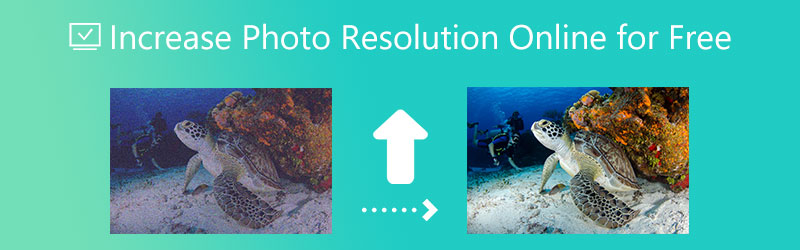

Del 1. Kan jeg øke bildeoppløsningen på nettet?
Det er forskjellige måter å øke bildeoppløsningen på. Vanligvis er det offline verktøy eller mobile enheter som utfører det. Heldigvis, ved hjelp av det digitale markedet, er det også måter å hjelpe deg med å øke kvaliteten på bildene dine på nett. Og hvis du spør om du lurer på hva disse fotoforsterkerne er på nettet, se verktøyene nedenfor.
Del 2. Hvordan øke bildeoppløsningen online
1. Vidmore Free Image Upscaler Online
Vidmore Free Image Upscaler Online er et av bildeoppskaleringsverktøyene som yter beundringsverdig i nettmiljøet. Denne nettbaserte fotoforsterkeren er kompatibel med både Mac- og Windows-systemer. Det tilbys uten betaling til brukere. Før du kan forbedre oppløsningen på bildene dine, kreves det ingen kostnad fra deg på noe tidspunkt. Anta at du ønsker å øke oppløsningen til de ustødige eller uskarpe bildene dine. I så fall har Vidmore Free Image Upscaler praktisk talt alle funksjonene du trenger. Det faktum at det har et enkelt brukergrensesnitt er et annet gunstig aspekt.
Denne nettbaserte applikasjonen fungerer ikke på samme måte som tradisjonell stasjonær programvare. Vidmore Free Image Upscaler Online er en kunstig intelligens som fungerer ved å umiddelbart reparere kvaliteten på et bilde. Derimot må du gjøre en del justeringer før du oppnår en tilfredsstillende kvalitet. Du kan ha tro på dette fordi det ikke lagrer kopier av bildene du laster opp til det stedet. I stedet sletter den disse bildene automatisk etter at det har gått tjuefire timer her. I stedet sletter den automatisk disse bildene innen 24 timer.
Den har potensial til å forstørre bildet med opptil åtte uten å redusere kvaliteten. Du kan også endre proporsjonene til bildet ditt for å tilpasses den sosiale medieplattformen du vil laste det opp til. Det er vakkert, ikke sant! Og til slutt, den er i stand til å endre en rekke bildeformater.
Trinn 1: Når du kommer til nettstedet Vidmore Free Image Upscaler, finn Last opp bilde knappen i midten av vinduet. For å fortsette, trykk på denne knappen. Etter å ha vist mappen som inneholder papirene dine, velg ønsket bilde fra biblioteket.
Prøv Image Upscaler nå!
- Forbedre bildekvaliteten.
- Forstørr bildet til 2X, 4X, 6X, 8X.
- Gjenopprett gammelt bilde, fjern uskarphet bilde osv.

Steg 2: Hvis programmet skulle vise bildet på din stasjonære PC, ville det vise både originalversjonen av bildet og den nyeste versjonen av bildet. Du kan også velge det nødvendige forstørrelsesnivået ved å bruke menyen kalt Forstørrelse.
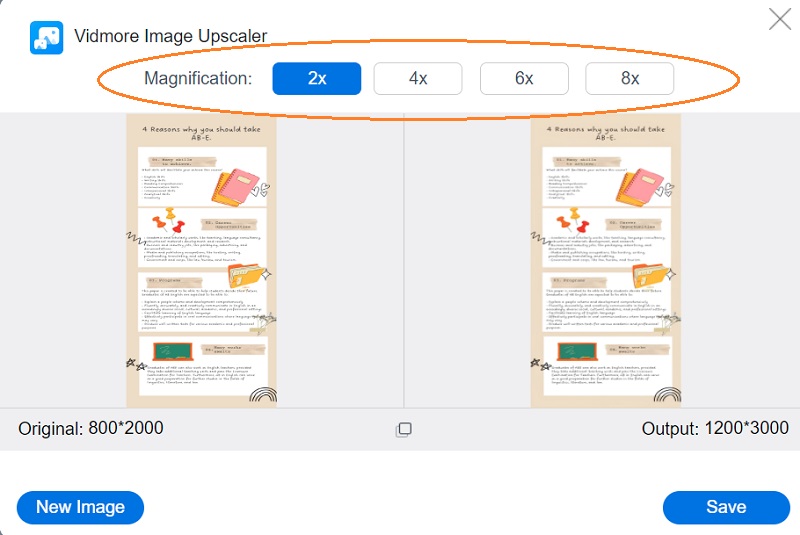
Trinn 3: Når du har valgt forstørrelsesnivå, fortsett til bunnen av siden og klikk på Lagre knapp. Neste trinn er å vente noen øyeblikk mens bildet lagres.
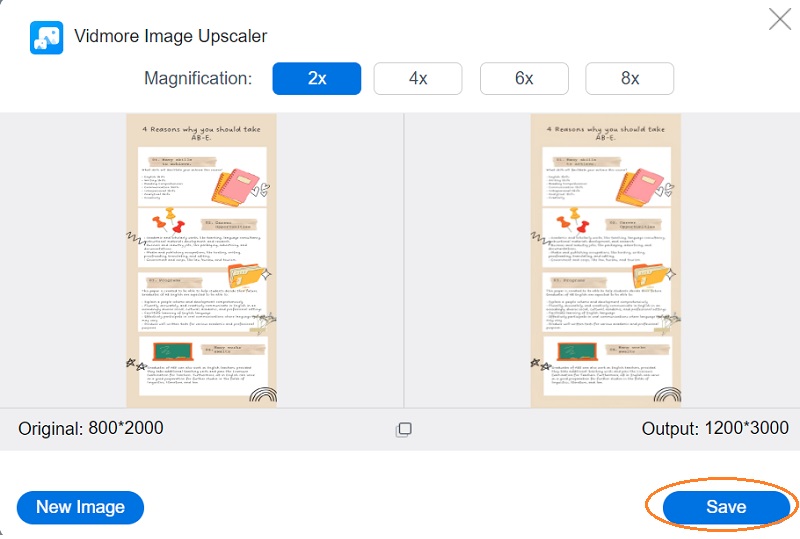
2. La oss forbedre
Når det gjelder å øke oppløsningen til et bilde, er Let's Enhance blant de mest effektive alternativene til Photoshop. Denne bildeforstørrelsen bruker AI, som hver har blitt lært opp til å fylle ut data i bildene dine på en vellykket måte. Du kan forstørre størrelsen på bildene dine uten å redusere kvaliteten når du bruker Let's Enhance. Du kan utvide hvilket som helst bilde for å matche dine spesifikke krav, og begynner med en 2x oppskalering. Velg utskriftsstørrelsen du vil lage et fantastisk bilde for sosiale medier, eller gjør deg klar til å skrive ut et verdsatt familieportrett.
Du kan forbedre kvaliteten på fotografier for bruk på hvilken som helst nettside eller plattform for sosiale medier og utskriftsprosjekter. Let's Enhance åpner døren til en verden av ufattelige muligheter. Før du bruker dette verktøyet, må du imidlertid registrere deg på denne nettsiden hvis dette er første gang du besøker det.
Trinn 1: Besøk nettstedet til Let's Enhance-organisasjonen. Du må registrere deg hos Let's Enhance for å ha muligheten til å forstørre bildene dine. Du kan registrere din sosiale nettverkskonto eller opprette en konto med e-postadressen din. Hvis du allerede har en konto, vil du kunne logge på rett ved å bruke den kontoen.
Steg 2: For å sende inn et bilde, trykk bare på Velg bilder knapp. Du kan få en forhåndsvisning av bildets endelige funksjonsstørrelse og pikselantall.
Trinn 3: Bildet ditt har gjennomgått en automatisk todelt skaleringsprosess. På den annen side gir denne nettsiden tilgang til et mer betydelig antall muligheter. Du kan velge opptil 16 ganger. For å starte behandlingen, klikk på Start knappen nederst i høyre hjørne. Etter det vil den vise deg resultatet på venstre side av brukergrensesnittet. Og for å lagre bildet ditt, klikk på nedlastingsikonet som er plassert på det.
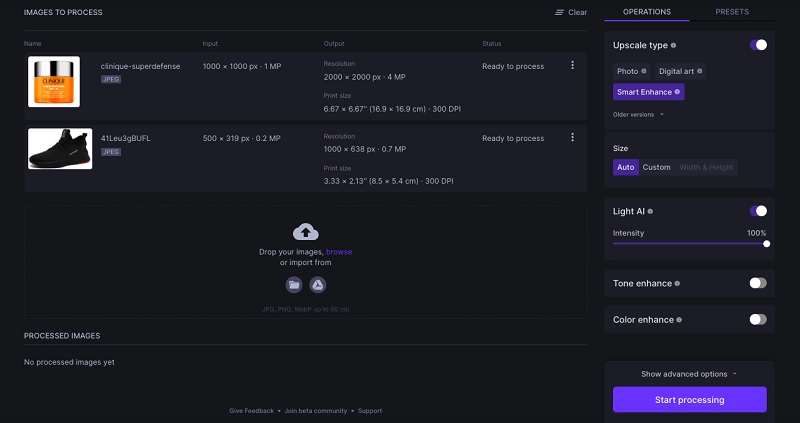
3. Bildeforstørrer
PhotoEnlarger.com er enda et nettbasert program som vil hjelpe deg med å øke bildeoppløsningen til en høyere kvalitet. Brukergrensesnittet er relativt grunnleggende, og navigasjonsverktøyene er designet for å være så brukervennlige som mulig. Det er mulig å lage en bildekollasje med mer. Bortsett fra det kan det forbedre den generelle kvaliteten på et bilde. I tillegg kan du bruke den til å forbedre kvaliteten på et bilde. Følgende, presentert i form av en viktig veiledning, har omfattende instruksjoner om bruk av denne bildeforsterkeren.
Trinn 1: Gå videre og åpne nettleseren din, søk etter PhotoEnlarger.com og velg den aller første lenken som vises på skjermen. Deretter velger du bildet du ønsker å redigere ved å klikke på Bla gjennom knappen og deretter velge bildet.
Steg 2: Hvis bildet allerede vises på skjermen, en glidebryter med teksten Plukke ut forstørrelsesfaktor vil være tilgjengelig for deg. Du kan gjøre bildet større ved å skyve glidebryteren til høyre til ønsket størrelse er oppnådd hvis det er det du ønsker.
Trinn 3: I tillegg har du muligheten til å spesifisere høyden og størrelsen på objektet manuelt. Og når du er fornøyd med proporsjonene, velg Forstørr knappen fra menyen.
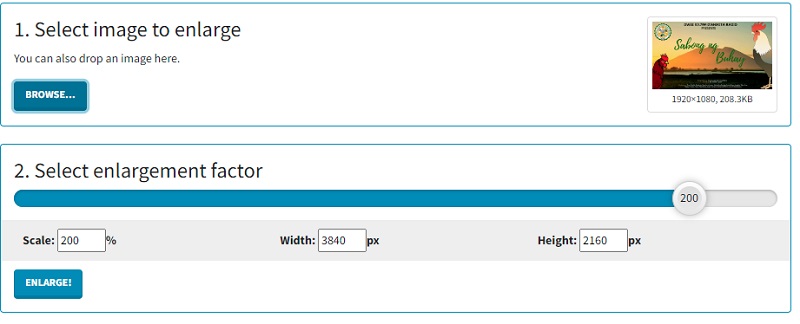
4. PixCut
Nettapplikasjonen kjent som PixCut er et program du kan bruke til å øke oppløsningen på bilder. Fordi den nyeste kunstig intelligens-teknologien driver den, kan den automatisk forstørre bildet, uavhengig av bildets type. Denne funksjonen er uavhengig av typen opptak eller formatet på bildet.
I tillegg kan du fjerne vannmerker, forbedre bilder, eliminere uskarphet fra bakgrunner og legge til et tilpasset tema til bildene dine ved hjelp av dette verktøyet.
Trinn 1: Når du har kommet til Pixcut-nettstedet, er det nødvendig å laste opp ønsket bilde ved å klikke på Last opp bilde ikon.
Steg 2: Deretter vil den vise originalbildet sammen med den forstørrede versjonen på skjermen.
Trinn 3: Du kan fortsette å velge Last ned uten vannmerket knapp. På den andre siden trenger du en høyere kredittsaldo for å installere dette uten et synlig vannmerke.
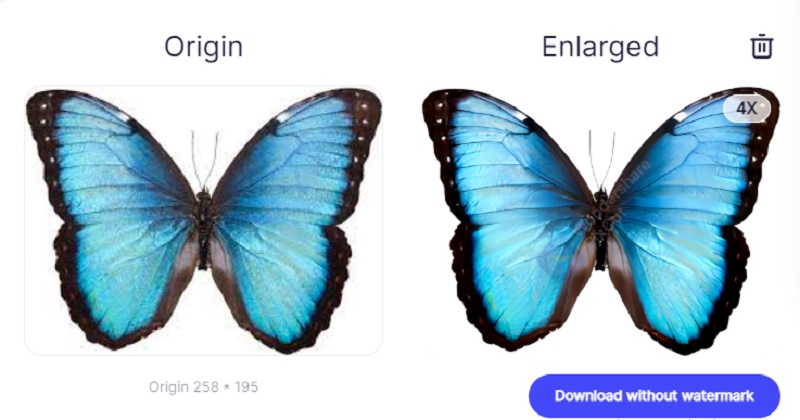
Del 3. Vanlige spørsmål om å øke bildeoppløsningen på nettet
Hvordan kan jeg øke et bilde til veggkunst i Let's Enhance?
Ved å bruke Let's Enhance kan du raskt øke størrelsen på et bilde slik at det passer på en plakat. Denne bildeforstørreren med kunstig intelligens lar deg forstørre bilder opptil 16 ganger, nok for utskrift på en plakat. Last opp et bilde av hvilken som helst størrelse og velg en skala på opptil 16 ganger den opprinnelige størrelsen før du klikker på Start behandling-knappen. Etter det har du muligheten til å lagre det større bildet på din personlige datamaskin.
Hvilken rolle spiller bildeoppløsningen?
Når oppløsningen er høyere, øker antallet piksler per tomme (PPI). Det fører til en økning i mengden informasjon i hver piksel, noe som til slutt resulterer i et bilde som er av overlegen kvalitet og klarhet. Bilder med dårligere kvaliteter har få piksler. De få pikslene kan bli synlige i bildet hvis bildet strekkes til en størrelse som gjør disse pikslene for store.
Hva er et akseptabelt oppløsningsnivå for et fotografi?
Tallet på 300 piksler per tomme er standarden som er vanlig. Når du skriver ut et bilde med en frekvens på 300 piksler per tomme, pakkes pikslene tett nok sammen til å sikre at bildet beholder sitt skarpe utseende. 300 er vanligvis litt mer enn det som kreves av deg.
Konklusjoner
Å øke størrelsen på bilder er en enkel prosess som ikke krever avansert teknisk ekspertise. Problemet er imidlertid å finne ut hvordan du kan forhindre at bildene dine blir uklare eller støyende mens du jobber med dem. Du vil kunne forbedre oppløsningen på bildene dine som er lagret på nettet ved å bruke de forskjellige fotoforsterkere diskutert ovenfor.


